高鍋町デマンド交通 便利なWEB予約の方法
予約画面の出し方
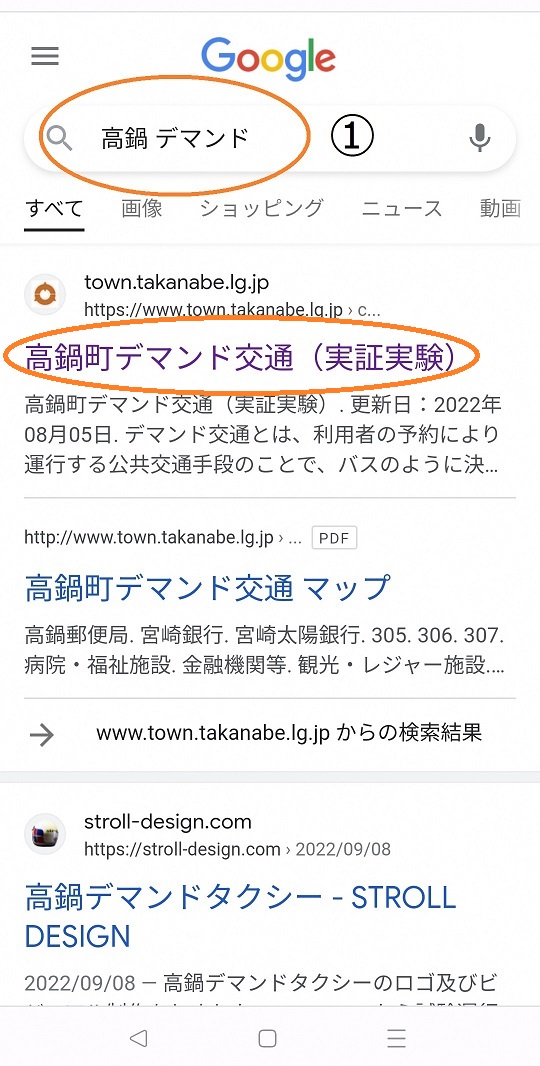
お手元にデマンド交通のチラシが無い場合は、
1.「高鍋 デマンド」で検索し、町ホームページの「高鍋町デマンド交通(実証実験)」に移動します。
2.次に、「高鍋町デマンド交通(実証実験)」ページを下に進むと、右図のようにQRコードがありますので、その上のリンクから、予約サイト(コンビニクル)へ移動してください。


予約画面をスマートフォンのホーム画面に張り付けてみる
コンビニクルの予約画面にきたら、次回の利用時にすぐにこの予約サイトにこれるように、スマートフォンのホーム画面に追加しておきましょう。
まずは、iPhoneのSafariでの例です。


3.コンビニクルの予約画面にきたら、画面下部中央にあるボタンをタップします。
4.ホーム画面に追加という項目があるので、その部分をタップします。
5.右上に「追加」とありますので、そこをタップします。
以上で、ホーム画面に予約サイトへのショートカットが追加されました。
次からはショートカットをタップすれば、すぐに予約サイトに来れます。
次は、AndroidスマートフォンのChromeでの例です。

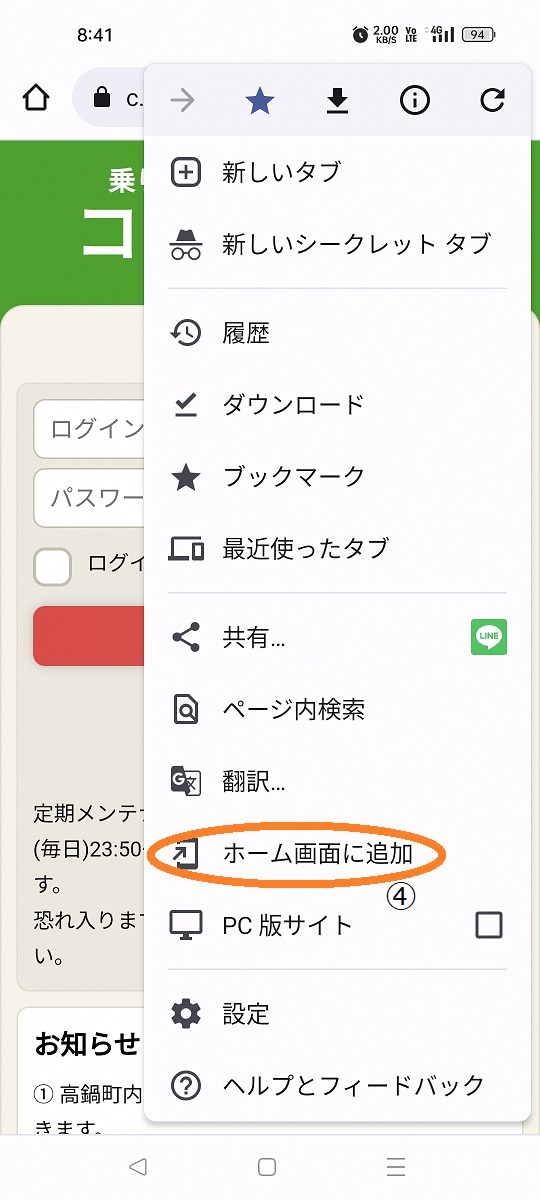
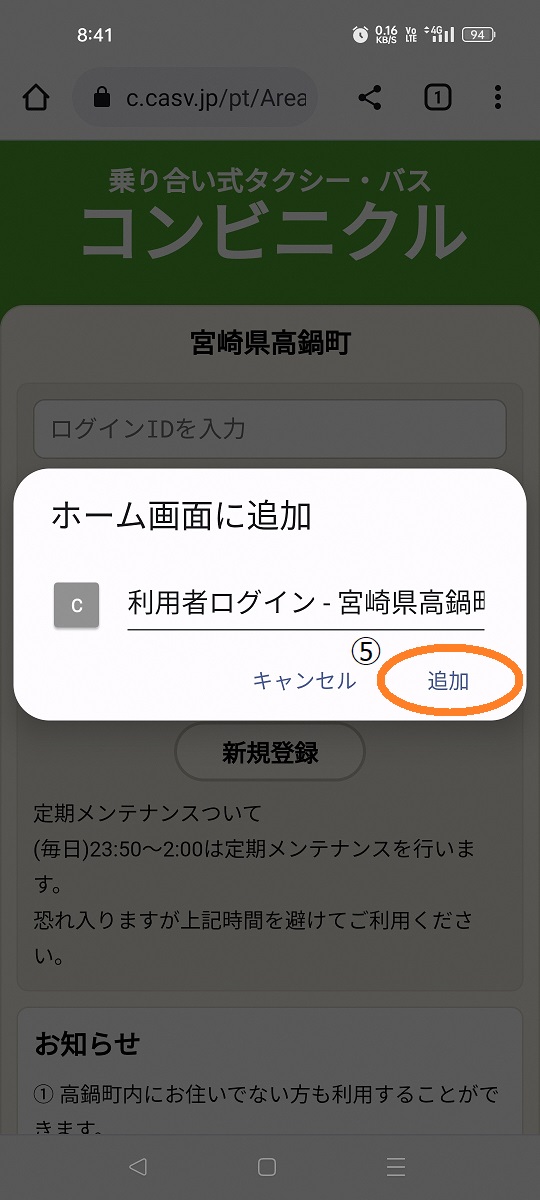
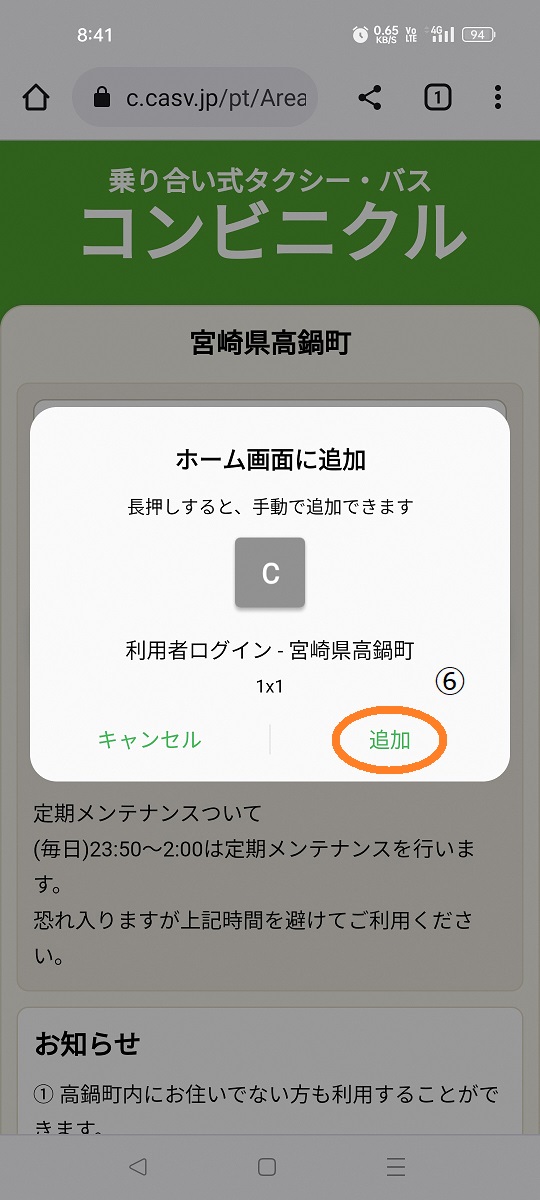
3.コンビニクルの予約画面にきたら、画面右上にある「…」ボタンをタップします。
4.ホーム画面に追加という項目があるので、その部分をタップします。
5.中央に「追加」とありますので、そこをタップします。
6.もう一度確認がありますので、「追加」をタップします。または、ショートカットの画像を長押しすると、ホーム画面のお好きな場所にショートカットボタンを追加できます。
以上で、ホーム画面に予約サイトへのショートカットが追加されました。
次からはショートカットをタップすれば、すぐに予約サイトに来れます。
デマンドタクシーのWEBでの予約方法
まずは、利用申込後、役場から送られてきた文書に記載のある、IDとパスワードを入力しましょう。
※ご自身でネット上で新規登録をされた場合は、IDとパスワードはご自身で設定できます。
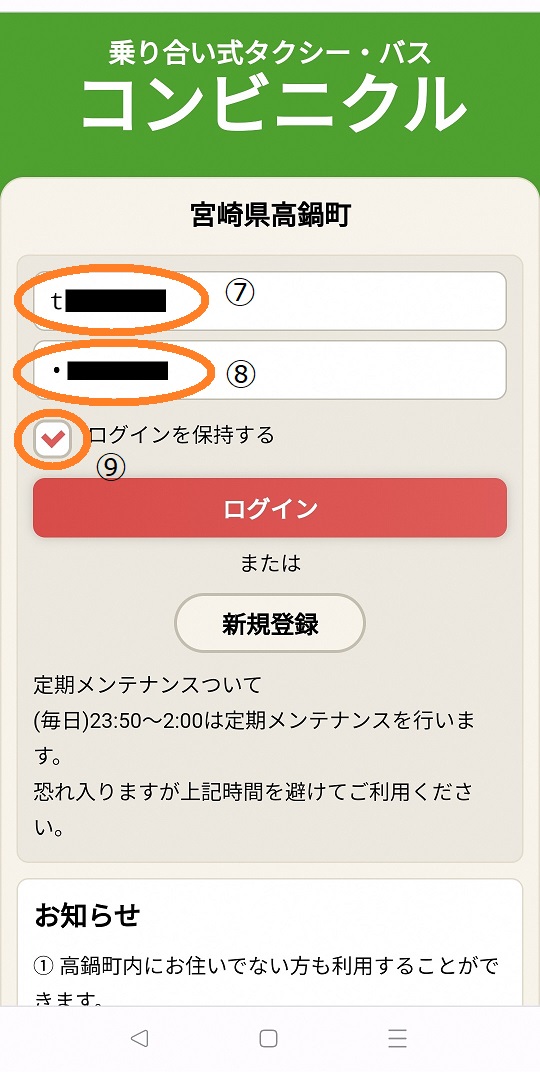
7.IDは「tkn」と数字の組み合わせです。
8.パスワードは数字6桁です。
9.「ログインを保持する」の左にチェックを入れておけば、次回以降のログインが楽になります。
ログインボタンを押して予約画面に進みましょう。
乗車場所入力

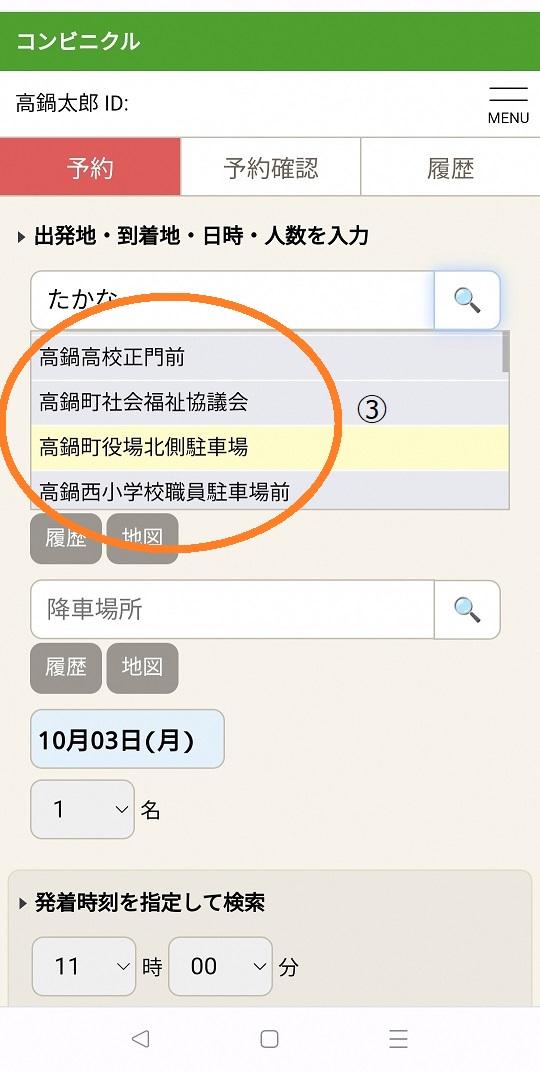
予約画面です。
1.乗車場所に単語を入れて、
2.検索ボタンを押すと、
3.検索結果が表示されます。
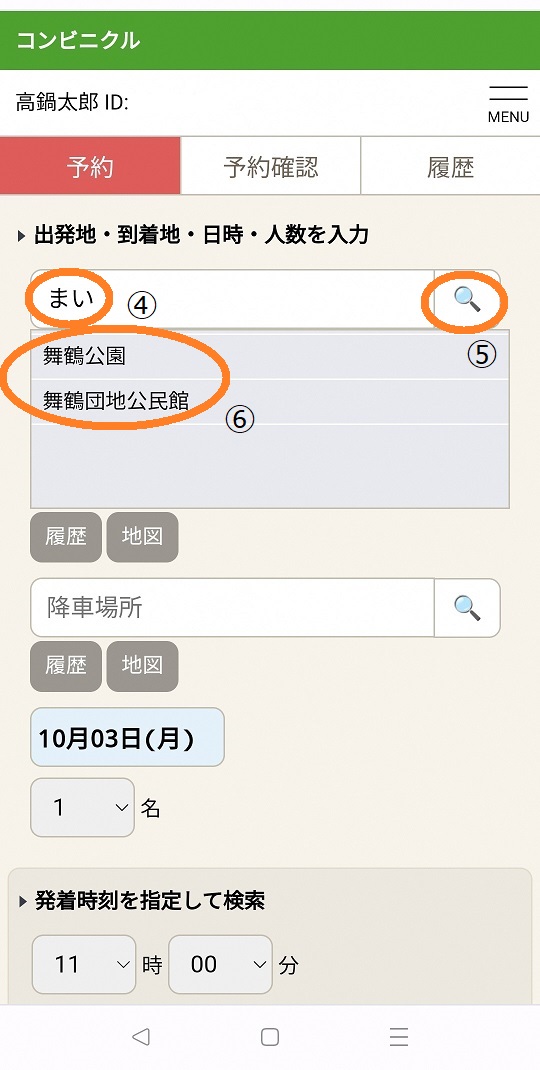
今回の例では、
4.「まい」を入力し、
5.虫眼鏡ボタンで検索し、
6.舞鶴公園をタップし選んでみました。
降車場所も同様に選びます。
今回は、一例として地図で選んでみます。
降車場所入力
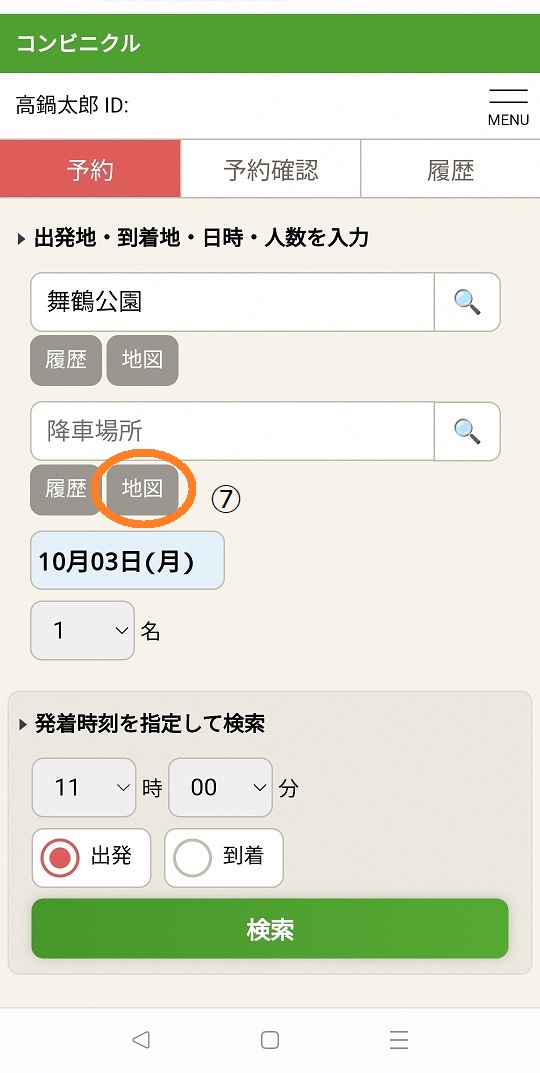

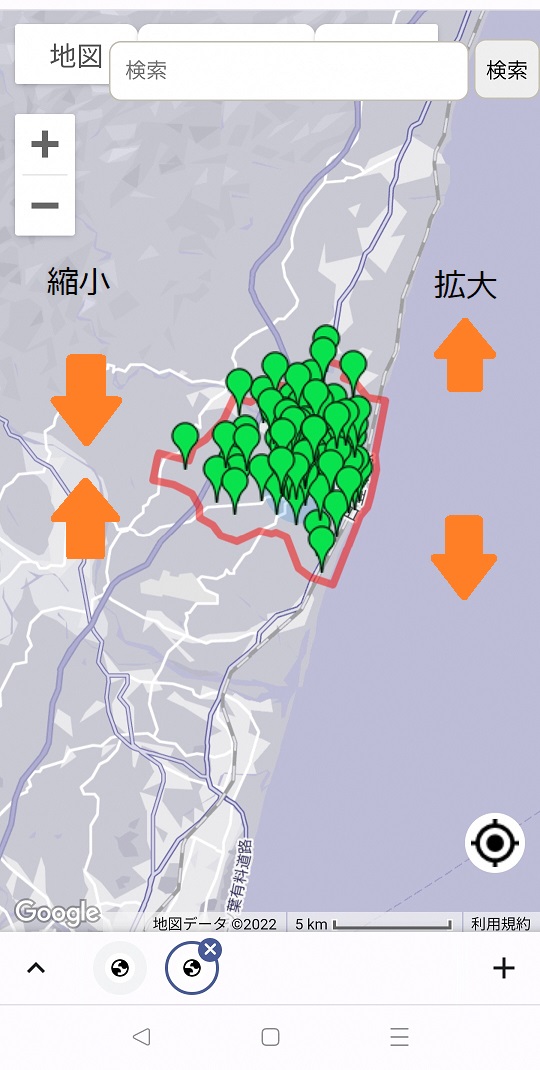

7.地図ボタンをタップすると、地図が表示されます。
スマートフォンの画面に指を2本つけて広げると拡大、狭めると縮小されます。
今回は広げていって、
8.高鍋信用金庫にあるシンボルをタップして降車場所を選んでみました。
日時入力
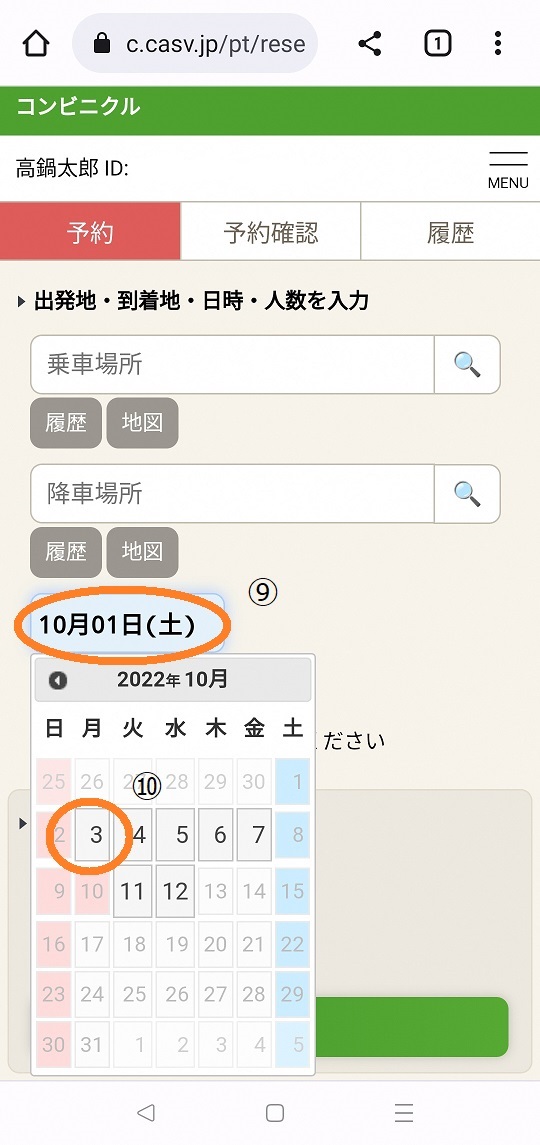
デマンドタクシーに乗りたい日付を選びます。
9.日付を選ぶと下にカレンダーが表示されます。
10.2週間先までの予約が可能です。ご希望の日にちをタップして選びましょう。
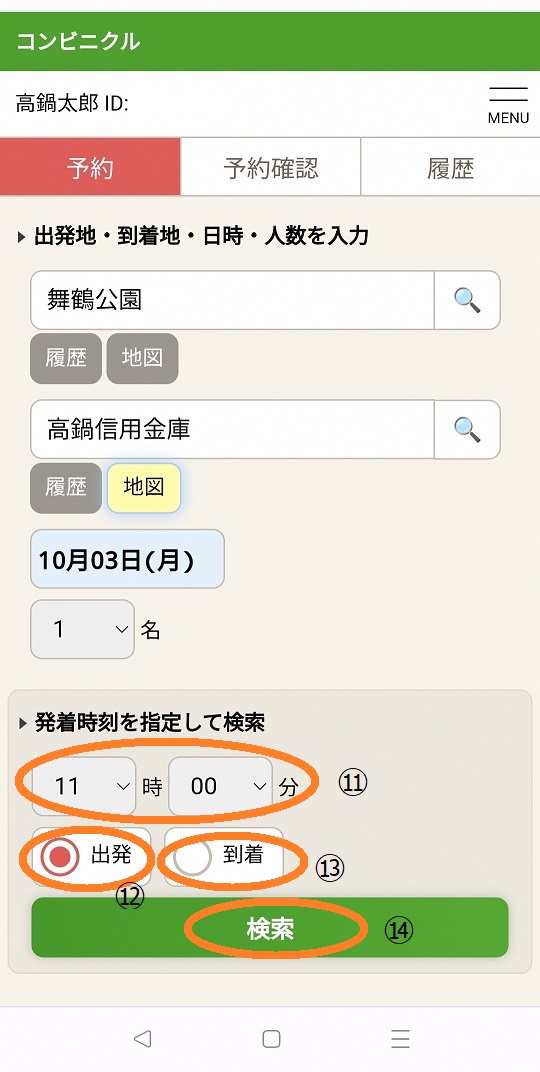
ご希望の発着時間を入力します。乗合タクシーなので、ご希望の時間とずれる可能性もありますのでご注意ください。
12.出発時間を指定したい場合はこちら
13.到着時間を指定したい場合はこちら
11.時間を選んだら、14.検索をタップしましょう。
予約の決定
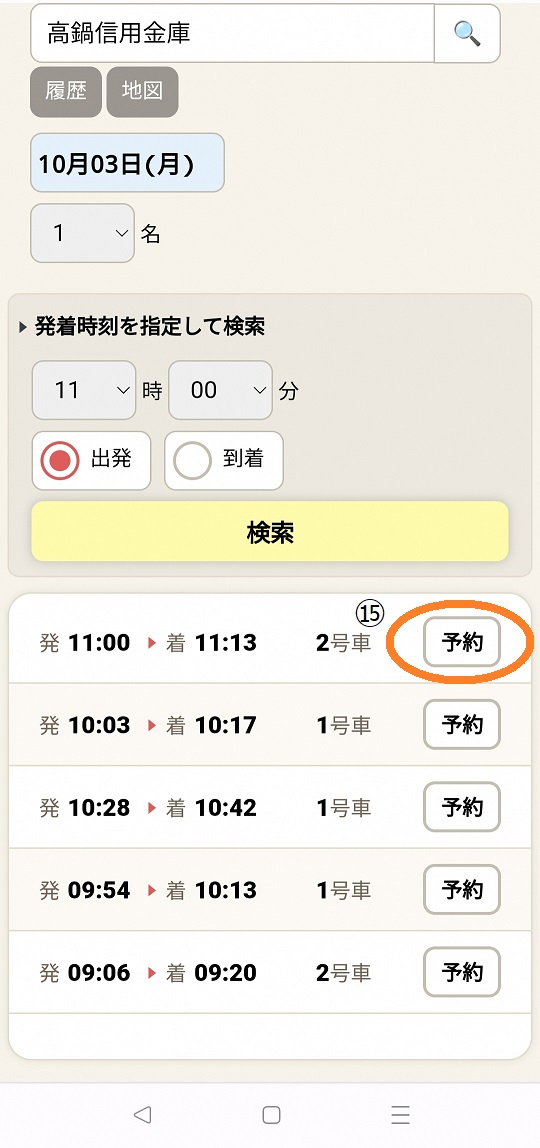
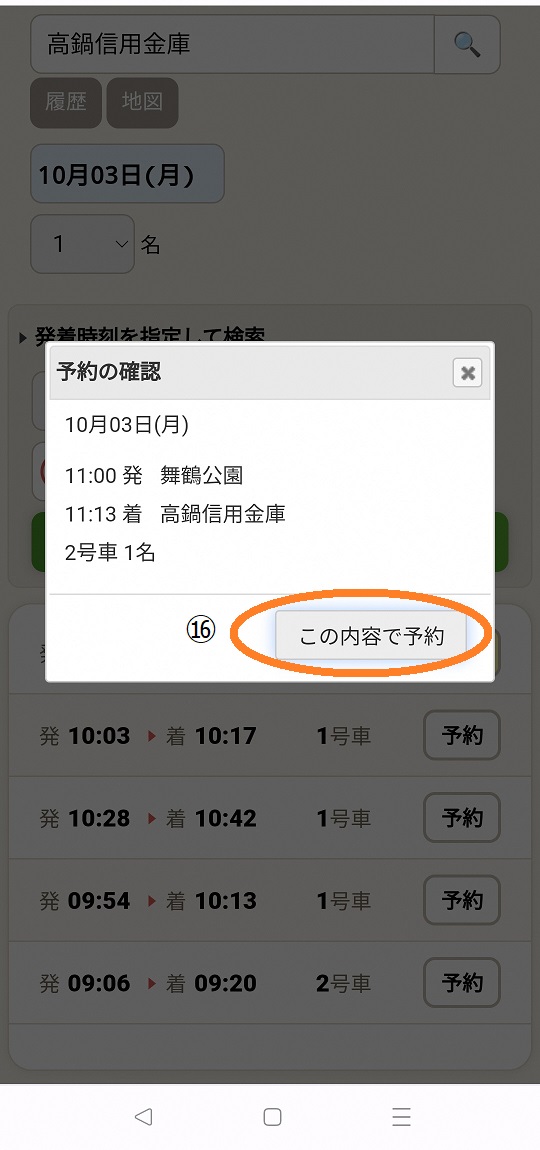
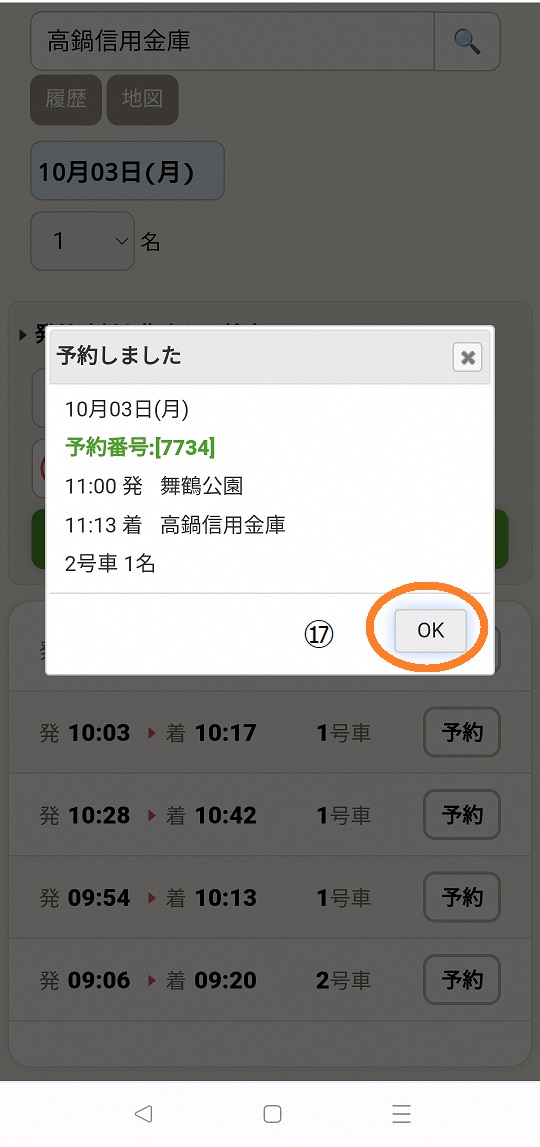
検索ボタンをタップしたら、下に複数の発着時間や対応する車が表示されます。
15.ご希望の時間帯がありましたら「予約」をタップし、なければ時間帯を変えて再検索してください。
16.予約内容に問題が無ければ「この内容で予約」をタップしたら予約完了です。
17.内容を再度確認し、「OK」をタップすると元の画面に戻ります。
お疲れ様でした。
予約の確認、キャンセル方法
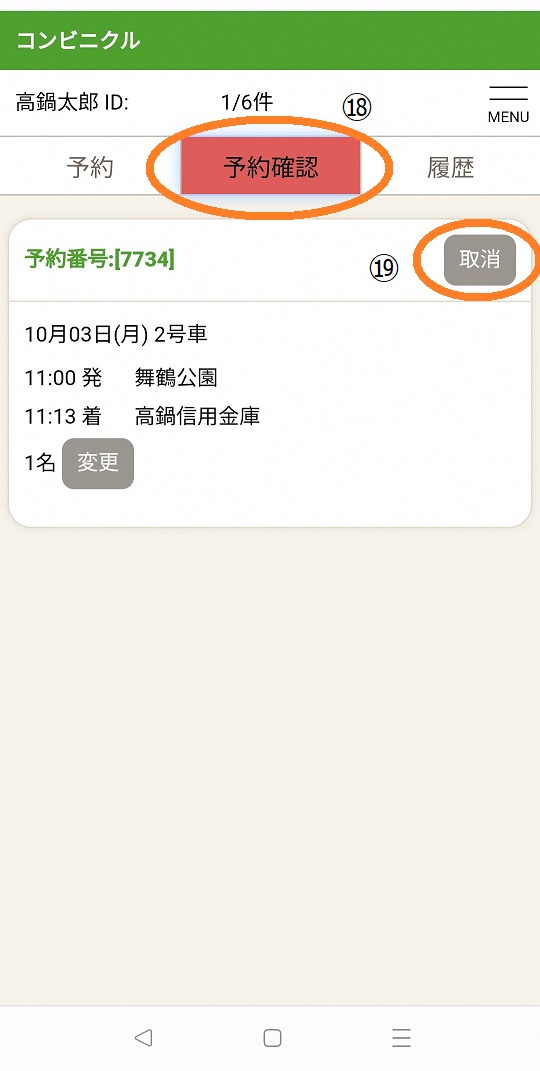

18.「予約の確認」をタップすれば、現在予約中のものを確認できます。
各予約番号について、19.「取消」、20.「予約を取消」をタップすればキャンセル可能です。
WEBでのキャンセルは1時間前までとなりますので、ご注意ください。
パスワード変更など
21.MENUボタンをタップすると、パスワード変更などができますのでご活用ください。
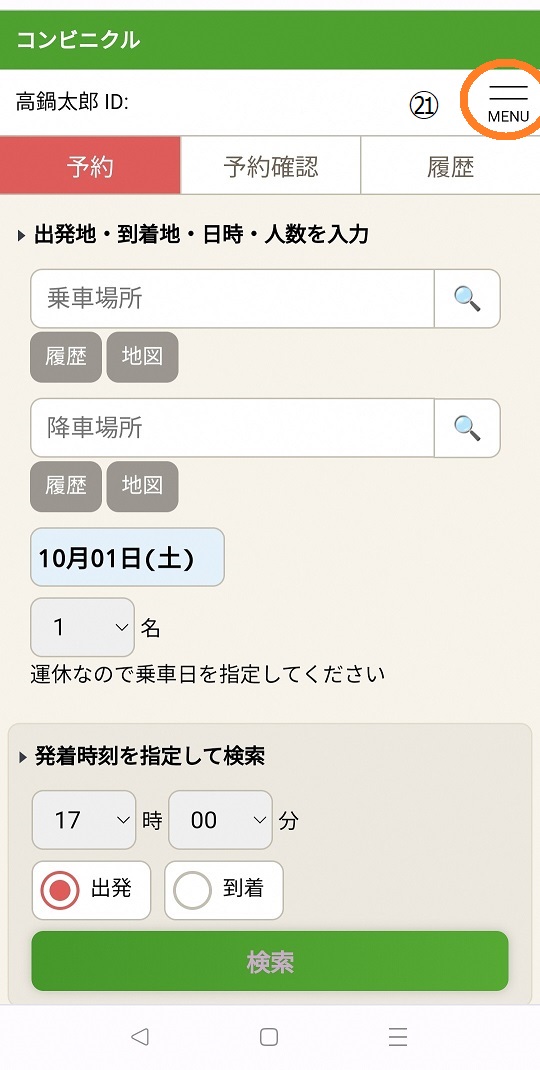
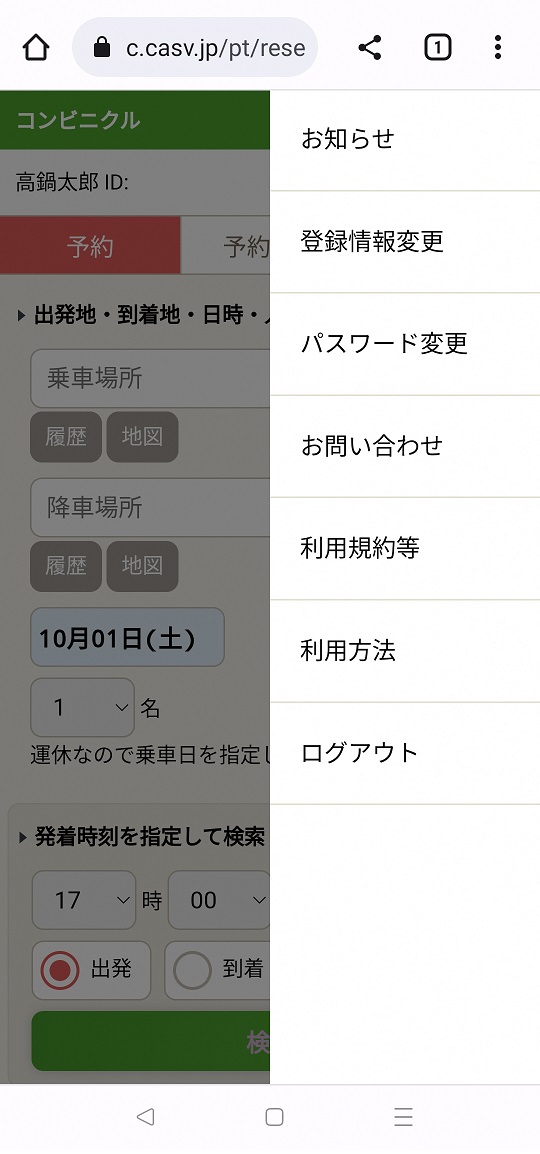









更新日:2022年09月29日